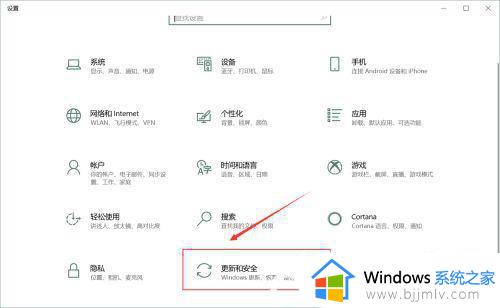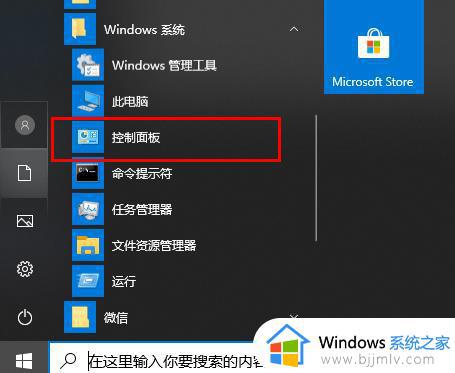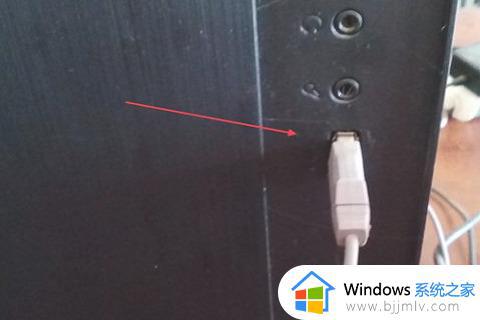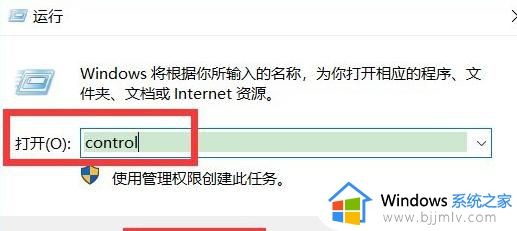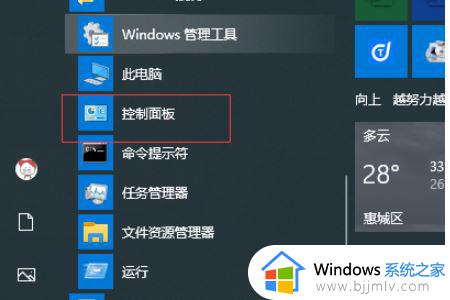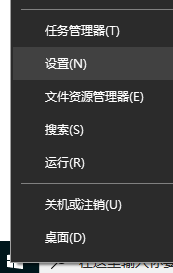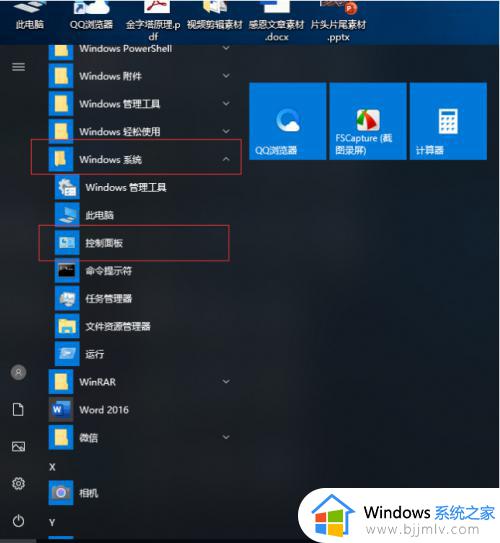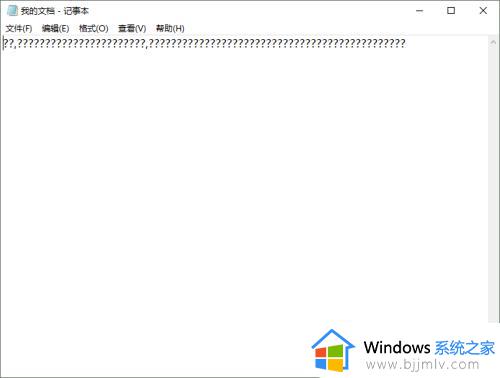按键精灵win10中文乱码怎么办 按键精灵win10中文乱码了修复方法
按键精灵是一款模拟电脑鼠标键盘动作的软件,通过设置脚本命令来自动执行一系列鼠标键盘动作,可是有些用户在win10电脑上通过按键精灵设置完脚本之后,却莫名出现中文乱码的问题,对此按键精灵win10中文乱码怎么办呢?在文本中小编就给大家带来按键精灵win10中文乱码了修复方法。
具体方法:
1、按键精灵会输出乱码是我们电脑设置问题,首先我们在win10的系统桌面,右键点击桌面左下角的开始按钮,在弹出的菜单中我们选择“设置”。
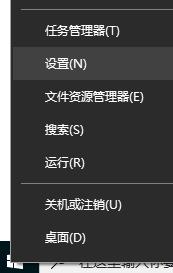
2、在打开的设置窗口中我们找到“时间和语言”点击进入。
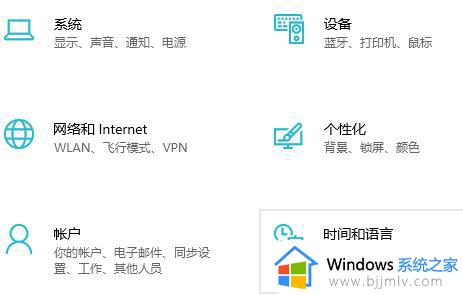
3、找到“语言”—“管理语言设置”。
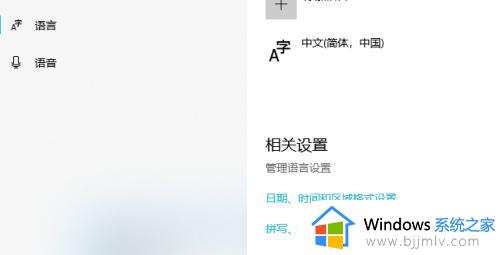
4、接着就会打开win10的区域设置窗口,在窗口中我们点击“更改系统区域设置”。
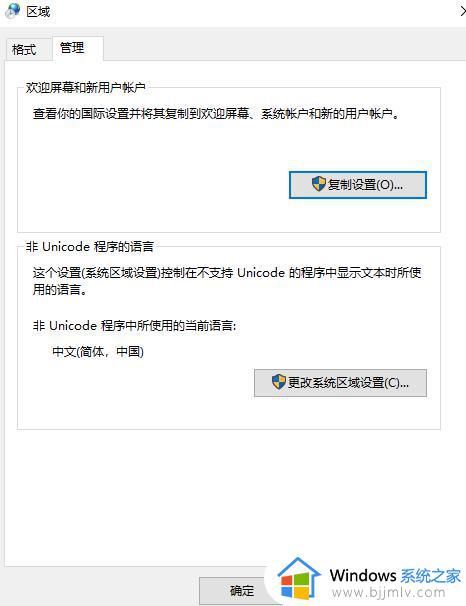
5、然后在弹出的区域设置窗口中,我们选择中文(简体,中国),取消勾选“Beta版”这个选项,也就是不使用Beta版这个不稳定版本,然后点击“确定”。
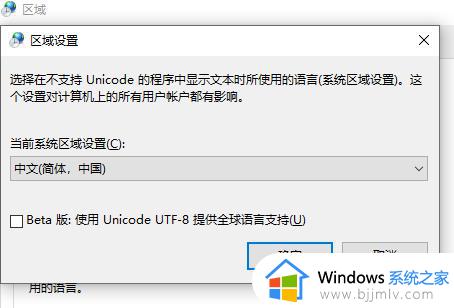
6、最后会弹出一个窗口,点击“现在重新启动”即可。电脑重新启动后,我们的电脑就不会再出现乱码的情况了。
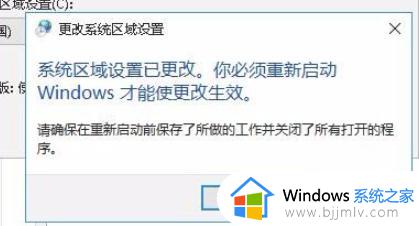
上述就是小编告诉大家的按键精灵win10中文乱码了修复方法了,有遇到相同问题的用户可参考本文中介绍的步骤来进行修复,希望能够对大家有所帮助。